Manipulace s textem a grafikou v rozvržení InDesign CC
InDesign nabízí mnoho nástrojů pro efektivní manipulaci s textem a grafikou v rozvržení. Optimalizujte své návrhy s nejnovějšími technikami.
Přestože je Dreamweaver skvělým nástrojem pro vytváření webových stránek, nedokáže udělat vše, co potřebujete k umístění webu online. Například nemůžete zaregistrovat název domény pomocí aplikace Dreamweaver a nemůžete vytvořit favico n . Tyto zdroje by vám měly pomoci dokončit vaše stránky.
Ještě předtím, než začnete budovat svůj web, měli byste si zaregistrovat vlastní doménové jméno. Tento proces u většiny registrátorů stojí méně než 10 USD ročně, ale dokončení procesu registrace domény může trvat několik hodin až několik dní.
Stačí navštívit libovolného registrátora domén, například godaddy.com nebo 1and1.com , a zadat požadovaný název domény do vyhledávacího pole na hlavní stránce webu registrátora. Pokud požadované jméno již není dostupné, většina registračních služeb vám poskytne seznam doporučených alternativ.
K vytvoření favicon můžete použít několik online služeb. Oblíbená služba je dostupná na Favicon.com . Chcete-li službu používat, otevřete hlavní stránku webu Favicon.com ve webovém prohlížeči a nahrajte obrázek. Automaticky se zdarma převede na favicon s příponou .ico. Poté si stáhnete nový obrázek na pevný disk a nahrajete jej do kořenové úrovně svého webu.
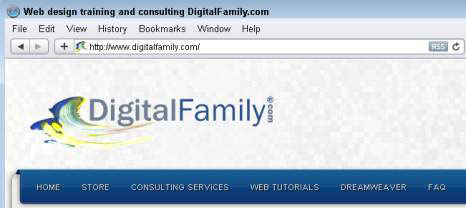
Na webu mnoho nejpokročilejších a nejinteraktivnějších funkcí, které můžete přidat na webovou stránku, vyžaduje formuláře – struktury pro shromažďování informací, které pak lze použít různými způsoby.
Dreamweaver poměrně usnadňuje vytváření prvků formuláře, jako jsou zaškrtávací políčka, přepínače a rozevírací seznamy, ale pokud chcete, aby formulář skutečně něco dělal , musíte jej spárovat s programem na webovém serveru.
Zde jsou dva nejoblíbenější způsoby nastavení formulářů na webu:
Chcete-li tyto služby používat, založte si účet, vyberte typ formuláře, který chcete vytvořit, a poté zkopírujte a vložte malý kód do kódu HTML svého webu.
Na jednoduchém konci spektra můžete přidat nákupní tlačítko nebo jednoduchý nákupní košík elektronického obchodu se službami nabízenými na PayPal a Google . Tyto služby nevyžadují žádné počáteční náklady a jsou snadno použitelné, ale jsou vhodné pouze pro relativně malé nákupní košíky. Pro mírně pokročilejší řešení kompatibilní s Dreamweaver zvažte cartweaver .
Pokud prodáváte stovky produktů, budete chtít postoupit na žebříčku složitosti a vybrat si službu, jako je shopify.com . Na nejvyšší úrovni nákupní služby můžete vytvořit web tak komplexní, jako je Amazon.com, pomocí nástrojů nabízených na Magento.com .
Na high-end spektra Adobe Connect poskytuje spolupracovní sdílení prostředí s funkcemi chatu a schopnost mírných otázky, takže je ideální pro velké prezentace a on-line tříd a webinářů.
Nejnovější verze Skype obsahuje možnost Share my Screen, která je zdarma a velmi snadno se používá. Po přihlášení a zahájení hovoru mezi vašimi dvěma počítači klikněte na ikonu Sdílení a ve vyskakovacím okně vyberte možnost Sdílet obrazovku.
Další užitečnou službu sdílení najdete na join.me , což je rychlá a snadno použitelná služba, která funguje na počítačích Mac a Windows a také na mnoha mobilních zařízeních.
Většina webhostingových služeb poskytuje základní protokolové zprávy a informace o provozu, ale pokud chcete podrobnější zprávy o tom, jak lidé nacházejí vaše webové stránky a co dělají po jejich příchodu, zvažte použití služby, jako je Google Analytics , StatCounter.com , nebo webSTAT.com .
Chcete-li používat kteroukoli z těchto služeb, založte si účet a zkopírujte kousek kódu z webu na své webové stránky. Tyto služby pak používají tento bit kódu ke sledování vašeho provozu.
Přidání tepelné mapy na váš web je skvělý způsob, jak zjistit, co lidi na každé stránce vašeho webu nejvíce zajímá. Tepelná mapa ukazuje popularitu různých prvků na každé stránce vašeho webu.
Když na svůj web přidáte tepelnou mapu, získáte vizuální snímek zobrazující „žhavé oblasti“ – odkazy, text, obrázky a další prvky na stránce, které přitahují největší pozornost vašich návštěvníků. Chcete-li se dozvědět více o tom, jak tepelné mapy fungují, navštivte crazyegg.com .
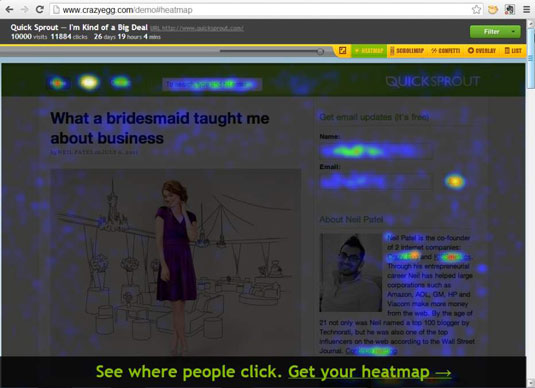
Pomocí S urveyMonkey můžete vytvářet bezplatné průzkumy pomocí webového prohlížeče a odkazovat na ně ze svého webu. Stránka pak automaticky sečte výsledky a prezentuje je v řadě zpráv a koláčových grafů.
Chcete raději vytvořit interaktivní kvíz, který můžete vložit přímo na stránky svého webu? QuizRevolution vám umožňuje navrhovat kvízy pomocí služby, která automaticky hodnotí každého účastníka kvízu a zahrnuje možnost přidat bonusové pokyny nebo tipy.
Pokud chcete držet krok s nejnovějším vývojem ve webovém designu a ujistit se, že dodržujete standardy, nenajdete lepší místo než W3.org , oficiální web organizace, která stanovuje webové standardy.
W3C nabízí online testovací nástroje pro testování vašich webových stránek na shodu se standardy W3C zadáním adresy URL stránky do CSS validátoru nebo MarkUp validátoru .
Navštivte web Dreamweaver Exchange, kde najdete rozsáhlou sbírku rozšíření, která můžete použít k přidání chování a dalších funkcí do Dreamweaveru. Chcete-li je nainstalovat, použijte Správce rozšíření.
Když jste na webu, podívejte se na rostoucí sbírku výukových programů, aktualizací a zdrojů Adobe . Mezi zdroji si prohlédněte novou sekci CSS, kde najdete nejnovější tipy, triky a řešení pro CSS.
InDesign nabízí mnoho nástrojů pro efektivní manipulaci s textem a grafikou v rozvržení. Optimalizujte své návrhy s nejnovějšími technikami.
Ořezové cesty jsou silným nástrojem pro práci s obrazovými součástmi v aplikaci InDesign. Tento článek popisuje, jak efektivně vytvářet a používat ořezové cesty pro odstranění pozadí a úpravu obrázků.
Vytváření a používání ořezových cest v Adobe InDesign CS5 je užitečné pro blokování obrazových oblastí a obtékání textu. Naučte se užitečné tipy a triky, jak efektivně využít ořezové cesty.
Naučte se, jak efektivně exportovat JPEG a PNG soubory z Adobe InDesign CS6 pro tisk. Ideální pro online publikování a sdílení obrázků.
Naučte se, jak efektivně formátovat odstavce v Adobe Photoshopu CS6 pomocí funkce Panel Odstavec.
Objevte, jak efektivně používat perspektivní mřížku v Adobe Illustrator CS6 pro úspěšné ilustrace. Naučte se klíčové kroky a tipy pro tvorbu a úpravy.
Naučte se, jak efektivně upravit textové příběhy v Adobe InDesign CC pomocí vestavěného editoru příběhů a pokročilých funkcí.
Efektivní techniky pro práci s obrázky v Adobe XD, včetně úpravy velikosti, maskování, oříznutí, rotace a pokročilých úprav ve Photoshopu.
Naučte se, jak přidat <strong>průhlednost</strong> do přechodu ve Photoshopu CS6 a dosáhnout tak efektivního vzhledu pro své projekty.
Vytvářejte tvary, jako jsou obdélníky a elipsy, v dokumentu InDesign CS5 pomocí nástrojů tvarů. Získejte užitečné tipy pro optimalizaci vašeho designu.





